Tabela - Tipo de Sala
Tabela contendo nomenclaturas de tipos de sala de aula da Instituição. Acessível pelo menu Tabela> Planejamento> Tipo de Sala, no Sagres Acadêmico 3 Web, no perfil do Secretário.
A inserção de informações nesta tabela é pré-requisito para o cadastramento do Espaço Físico.
Para conhecer o uso do ensino à distância no Sagres Acadêmico, clique aqui > ENSINO à DISTÂNCIA (EAD) no Sagres Acadêmico.
Para acessar essa interface, basta o usuário clicar sobre o menu especificado acima, para que o sistema apresente a interface Tipo de Sala com os tipos de salas de aulas encontrados na Instituição. O sistema informa o total de tipos de salas já cadastrados.
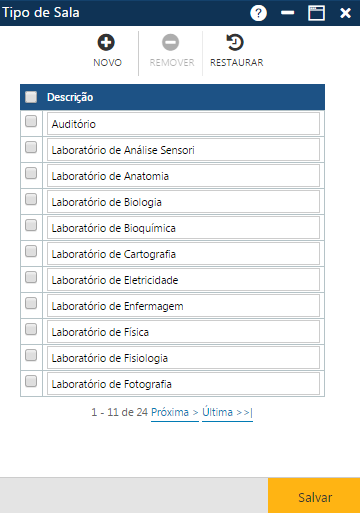
Interface da Tabela de Tipo de Sala
Na interface apresentada temos 3 botões que permitem executar algumas ações:
Botões da interface
Acionando o botão Novo, o sistema permitirá a inclusão de um novo tipo de sala. O botão Remover permitirá que o usuário elimine um ou mais tipos de salas já cadastrados. E finalmente, o botão Restaurar, permite a recuperação das informações marcadas para remoção, removidas da interface (botão Remover), mas antes do usuário atualizar as informações no sistema (acionando o botão Salvar).
Inclusão de Tipo de Sala
Após o acionamento do botão Novo, o sistema apresentará a lista dos tipos de salas já cadastrados com uma nova linha no final da lista, onde o usuário deverá informar o novo tipo de sala (campos Descrição).
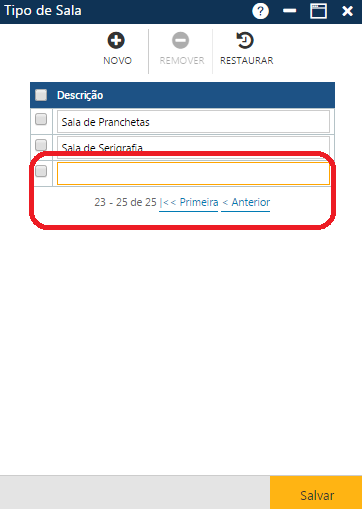 Preparando a inclusão de um novo tipo de sala
Preparando a inclusão de um novo tipo de sala
O usuário irá informar a descrição do novo tipo de sala (campo Descrição). No final, o usuário deverá clicar sobre o botão Salvar, para que a aplicação registre no sistema o novo tipo de sala. Se não ocorrerem erros, o sistema apresentará a mensagem "O registro foi atualizado com sucesso".
Alteração de Tipo de Sala
Para alterar um ou mais tipos de salas, o usuário deverá alterar as informações das linhas com os tipos de salas a serem alterados, e acionar o botão Salvar, para que a aplicação registre no sistema as alterações. Se não ocorrerem erros, o sistema apresentará a mensagem "O registro foi atualizado com sucesso".
Exclusão de Tipo de Sala/Restauração das informações
Para excluir um ou mais tipos de salas, o usuário deverá marcar as primeiras posições das linhas com os tipos de salas a serem excluídos, ou se quiser excluir todos os tipos de salas que estão exibidos na tela no momento, deverá marcar a primeira posição do cabeçalho Descrição, para que o sistema marque os tipos de salas, e em seguida acionar o botão Remover, para que a aplicação remova da interface as exclusões indicadas, e para que as informações sejam realmente excluídas do sistema, o usuário deverá acionar o botão Salvar. Se não ocorrerem erros, o sistema apresentará a mensagem "O registro foi atualizado com sucesso".
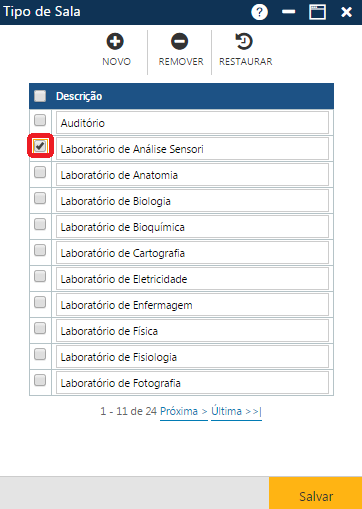
Preparando uma exclusão
Se por algum motivo o usuário deseja restaurar os dados da interface após a remoção das informações (botão Remover), antes de registrar a exclusão no sistema (botão Salvar), ele deverá acionar o botão Restaurar.
Observações
Caso alguma ação do usuário viole alguma regra da interface, o sistema apresentará uma mensagem indicando o problema encontrado (na figura abaixo, o usuário tentou excluir um tipo de sala que está referenciado no sistema).
 Exemplo de mensagem de erro
Exemplo de mensagem de erro

